Aktualisieren Ihrer Bereitstellung auf die neueste Version von Azure DevOps Server
Azure DevOps Server 2022 | Azure DevOps Server 2020 | Azure DevOps Server 2019
Dieser Artikel enthält allgemeine Informationen zum Upgraden einer lokalen Bereitstellung auf TFS 2018, Azure DevOps Server 2019 oder Azure DevOps Server 2020. Der allgemeine Upgradeprozess sieht wie folgt aus:
Bereiten Sie Ihre Umgebung vor. Neue Systemanforderungen erfordern möglicherweise ein Upgrade auf Hardware oder Software. So oder so ist ein Upgrade ein guter Zeitpunkt, um zu überlegen, ob die aktuelle Umgebung Ihren Anforderungen entspricht oder ob es sinnvoll ist, Änderungen vorzunehmen.
Erwarten Sie das Beste, bereiten Sie sich auf das Schlimmste vor. Obwohl Azure DevOps Server Upgrades zuverlässig sind, ist es immer sinnvoll, sich auf ein Worst-Case-Szenario vorzubereiten. Stellen Sie sicher, dass Ein vollständiger und konsistenter Satz von Datenbanksicherungen verfügbar ist.
Hinweis
Wenn Sie ein direktes Upgrade durchführen und nicht auf neue Hardware umsteigen, sollten Sie einen Trockenlauf Ihres Upgrades in einer Präproduktionsumgebung in Betracht ziehen.
Führen Sie das Upgrade aus. Nachdem Sie die Vorbereitung abgeschlossen haben, installieren Sie die neue Version. Rufen Sie die Binärdateien ab, und führen Sie den Installationsvorgang durch, um Ihre Server zu aktualisieren.
Tipp
Unter bestimmten Umständen müssen Sie möglicherweise die vorherige Version von Azure DevOps Server deinstallieren und die neueste Version des Azure DevOps Server für denselben Computer installieren. In diesen Fällen zeigt das Installationsprogramm eine Warnung an, und Sie sollten die Anweisungen in der Warnmeldung befolgen.
Unterstützte Upgradepfade
Bei früheren Versionen von lokalen Azure DevOps-Servern zeigt die folgende Upgradematrix die richtigen Upgradeschritte basierend auf der Version, von der Sie ein Upgrade durchführen. (Stellen Sie sicher, dass Sie die Inhaltsversion auswählen, die der Serverversion entspricht, auf die Sie ein Upgrade durchführen möchten.)
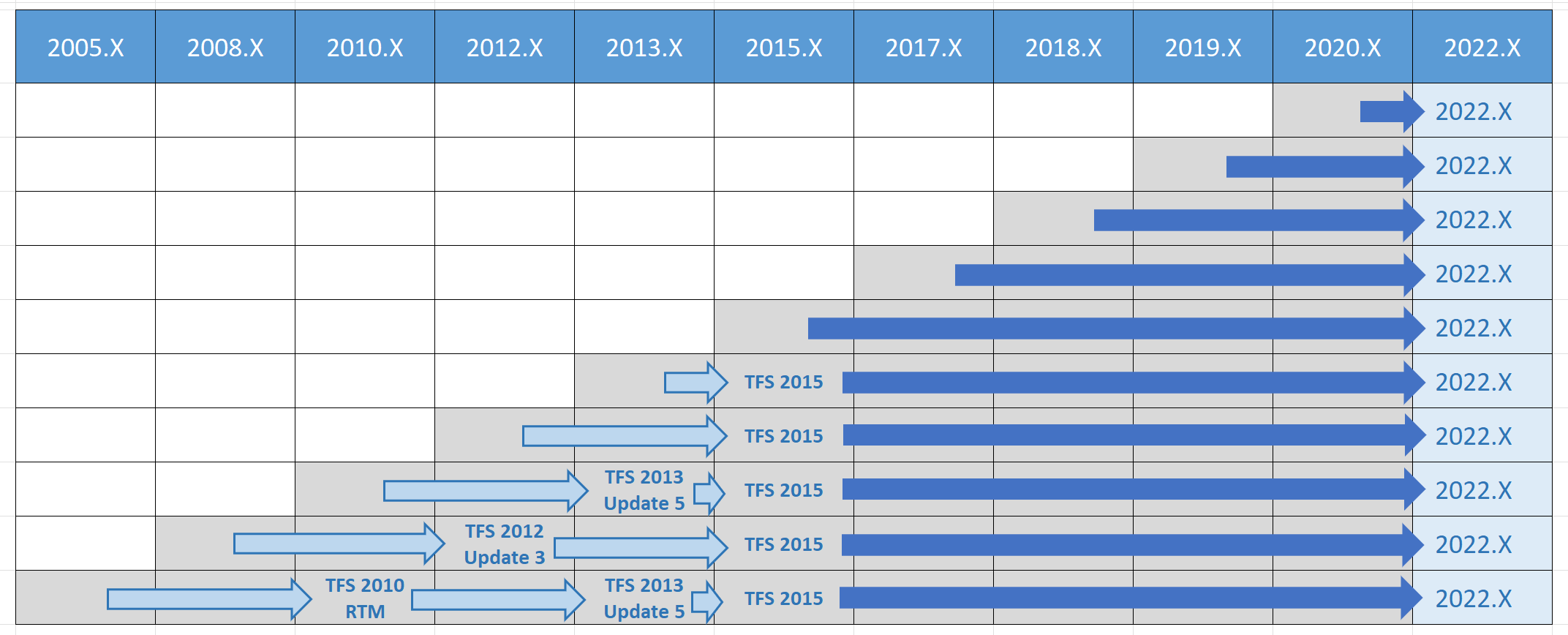
Vor dem Upgrade auf Azure DevOps Server 2022
Beim Upgrade Ihrer lokalen Bereitstellung auf Azure DevOps Server 2022 sollten Sie beachten, dass upgrades von TFS 2015 und höheren Versionen nur unterstützt werden. Wenn Sie TFS 2013 oder frühere Versionen verwenden, müssen Sie zuerst ein Upgrade auf TFS 2015 durchführen.
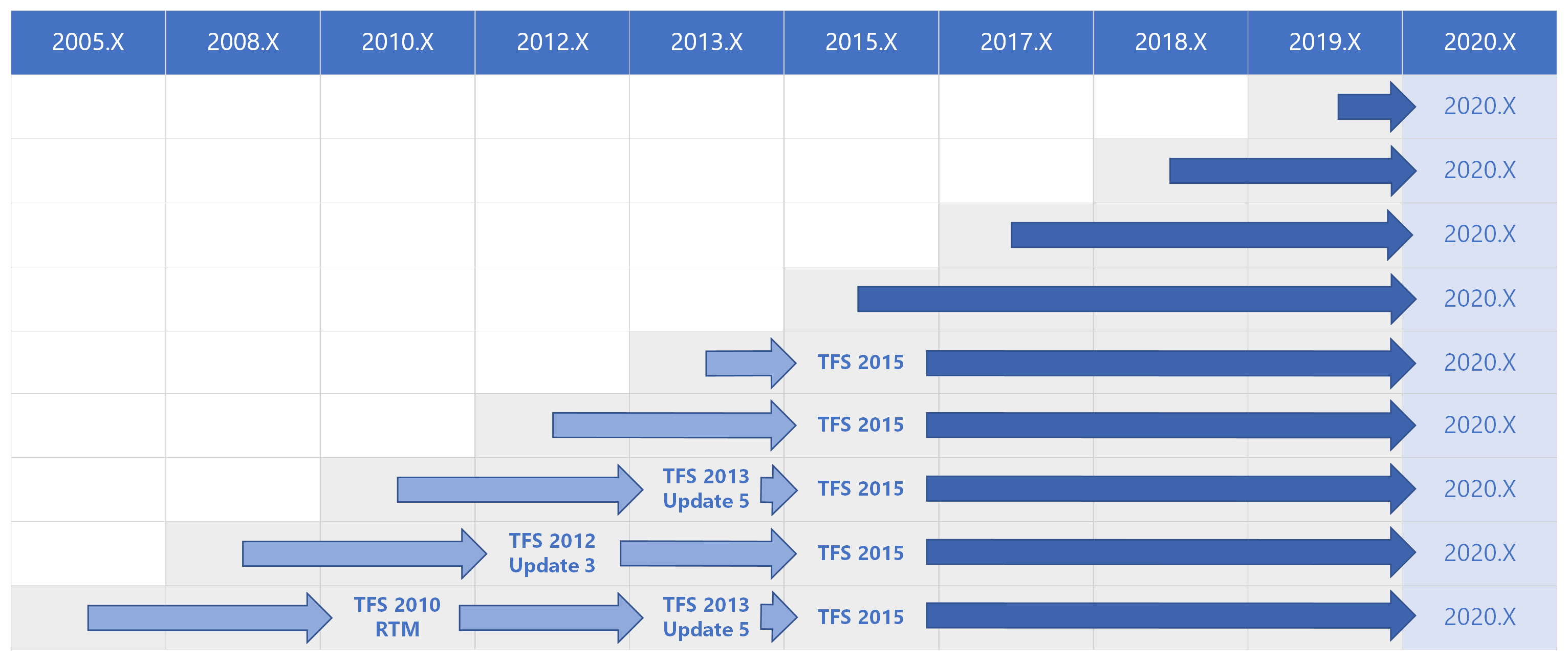
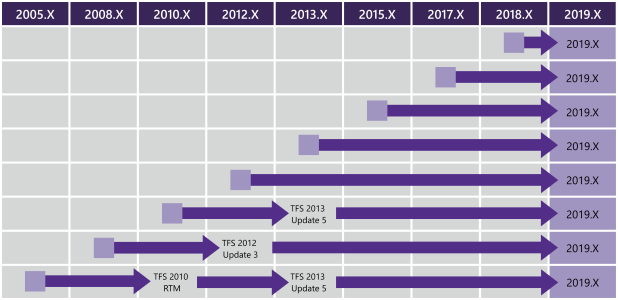
Vor dem Upgrade auf Azure DevOps Server 2020
Beim Upgrade Ihrer lokalen Bereitstellung auf Azure DevOps Server 2020 sollten Sie beachten, dass upgrades von TFS 2015 und höheren Versionen nur unterstützt werden. Wenn Sie TFS 2013 oder frühere Versionen verwenden, müssen Sie zuerst ein Upgrade auf TFS 2015 durchführen.
Vor dem Upgrade auf Azure DevOps Server 2019
Beim Upgrade Ihrer lokalen Bereitstellung auf Azure DevOps Server 2019 sollten Sie die folgenden beiden Elemente beachten, die sich auf die Anpassung und Berichterstellung bei der Arbeitsnachverfolgung auswirken.
Verfügbarkeit des Vererbungsprozessmodells für neue Projektsammlungen
Azure DevOps Server 2019 bietet Unterstützung für die Verwendung des Vererbungsprozessmodells, um Ihre Arbeitsnachverfolgung anzupassen. Sie können nur auf dieses Feature zugreifen, indem Sie eine neue Projektsammlung erstellen. Vorhandene Projektsammlungen unterstützen nur das lokale XML-Prozessmodell.
Wenn Sie das Vererbungsprozessmodell für neue Projektsammlungen auswählen, wählen Sie auch automatisch den Analysedienst aus, um die Berichterstellung zu unterstützen. Sie können keine SQL Server Reporting Services zu Projekten hinzufügen, die Sie den neuen Projektsammlungen hinzufügen. Wenn Sie lokales XML-Prozessmodell für neue Projektsammlungen auswählen, haben Sie Zugriff auf den Analysedienst und SQL Server Reporting Services. Dies gilt auch für vorhandene Sammlungen, die Sie aktualisieren.
Daher sollten Sie ihre Anforderungen an die Anpassung und Berichterstellung ihrer Arbeit berücksichtigen, wenn Sie mit neuen Projektsammlungen fortfahren. Weitere Informationen zu diesen Optionen finden Sie in den folgenden Artikeln:
Veraltet des Assistenten zum Konfigurieren von Features
In der Vergangenheit wurde der Assistent zum Konfigurieren von Features verwendet, um Standardprozessvorlagen mit an ihnen vorgenommenen Updates zu aktualisieren. Dieses Feature wird in Azure DevOps Server 2019 nicht mehr unterstützt.
Informationen zu Updates an Standardsystemprozessen finden Sie unter Änderungen an Prozessvorlagen.
Komplexität
Das Upgrade einer lokalen Azure DevOps-Bereitstellung kann sich je nach den Besonderheiten Ihrer vorhandenen Bereitstellung unterscheiden. Zu den Faktoren, die die Komplexität und Dauer Ihres Upgrades beeinflussen, gehören:
- Anzahl der bereitgestellten Server
- Konfiguration und Integration der Bereitstellung mit SQL Server Reporting Services
- Größe der Datenbanken
- Version des Upgrades.
In allen Fällen ist der allgemeine Prozess logisch gleich. Stellen Sie sicher, dass Ihre Umgebung bereit ist. Bereiten Sie dann das Upgrade vor, und führen Sie es aus.
Ausfallzeit
Ihre lokale Azure DevOps-Bereitstellung ist für die Dauer des Upgrades offline. Upgradezeiten können je nach Größe der Bereitstellung variieren. Um Ihre Upgrades vergleichbar schnell zu halten, sauber unnötige Daten auf. Es ist auch hilfreich, wenn Sie mit den neuesten Versionen von Azure DevOps Server auf dem Laufenden bleiben.